A COVID-19 teve consequências severas, não apenas do ponto de vista da saúde, mas também economicamente. Com a maioria das pessoas ficando em casa e praticando o distanciamento social, negócios que dependem de transações presenciais estão se movendo para o online.
Já delineamos como pivotar seu modelo de negócio, atualizar seu site, e liderar uma equipe remotamente durante o surto de coronavírus. Mas há algo mais que os pequenos empresários vão querer considerar como parte de seu plano de gestão de crise: oferecer opções de retirada na calçada e entrega para clientes.
Ao permitir que os compradores façam pedidos online e recebam seus itens com contato mínimo, você pode fazer sua parte para manter sua comunidade segura, enquanto continua a gerar receita.
Neste post, vamos dar uma olhada em algumas opções alternativas de compras para empresas locais. Em seguida, mostraremos como configurar a retirada na calçada ou uma opção de entrega para seus clientes usando WooCommerce. Vamos lá!
Métodos Alternativos de Compras Durante a Pandemia de COVID-19
Em resposta à pandemia de COVID-19, o Centro de Controle de Doenças (CDC) dos Estados Unidos emitiu várias diretrizes de saúde pública para prevenir a propagação do coronavírus. Essas sugestões incluem:
- Fique em casa o máximo possível.
- Mantenha uma distância de seis pés entre você e os outros.
- Evite aglomerar-se em grupos de 10 ou mais pessoas.
Infelizmente, estas diretrizes dificultam que pequenos negócios locais recebam clientes e realizem vendas normalmente. Para manter mesmo um fluxo de receita limitado, a maioria dos varejistas e restaurantes teve que desenvolver métodos alternativos para atender os clientes.
A retirada na calçada é uma das melhores e mais populares maneiras de fazer isso. Ela permite que os clientes comprem produtos online e depois visitem sua loja para receber seus itens. Em vez de entrar no seu estabelecimento, você ou um de seus funcionários leva as coisas do cliente até o carro dele. Pense nisso como um serviço de retirada.
Com a entrega local, seus clientes ficam em casa enquanto você leva os pedidos até a porta deles. Ambos os métodos contribuem significativamente para minimizar o contato entre as pessoas, já que os compradores não se reunirão em sua loja.
No entanto, você também pode tomar precauções adicionais, como:
- Usar luvas ao embalar pedidos dos clientes.
- Exigir pagamentos online para evitar contato com os clientes ao trocar dinheiro.
- Colocar pedidos para retirada diretamente nos porta-malas dos clientes.
- Deixar pedidos de entrega na porta dos clientes e ligar ou enviar uma mensagem para avisá-los de que seus pacotes chegaram.
- Fornecer máscaras e álcool gel para os funcionários envolvidos nos pedidos de retirada e entrega.
Felizmente, o risco de transferir ou contrair COVID-19 através de um objeto é muito baixo. Ao configurar a retirada na calçada e a entrega e minimizar o contato entre seus funcionários e clientes, você pode reduzir significativamente os riscos à saúde para todos os envolvidos.
Como Configurar Retirada na Calçada e Entrega Através do Seu Site (Em 4 Etapas)
Abaixo, delineamos passos para configurar opções de entrega local e na calçada para o seu pequeno negócio. Note que estas instruções pressupõem que você já tem WooCommerce instalado e configurado no site da sua loja. Se esse não for o caso, por favor confira nosso tutorial sobre começar com WooCommerce, e então você estará pronto para começar!

Confie em Nós, Você Pode Construir um Site
Quer você queira iniciar um blog ou gerenciar um pequeno negócio, a DreamHost facilita o início da sua jornada online. Nossos planos de Hospedagem Shared oferecem tudo o que você precisa para prosperar online a um preço acessível.
Saiba MaisEtapa 1: Configurar uma Zona de Envio Local
A primeira coisa que você precisa fazer é escolher uma zona de envio WooCommerce para sua área local. Isso impedirá que um comprador que está fora da sua área de serviço faça um pedido para retirada ou entrega.
No seu Painel do WordPress, navegue até WooCommerce > Configurações > Envio.
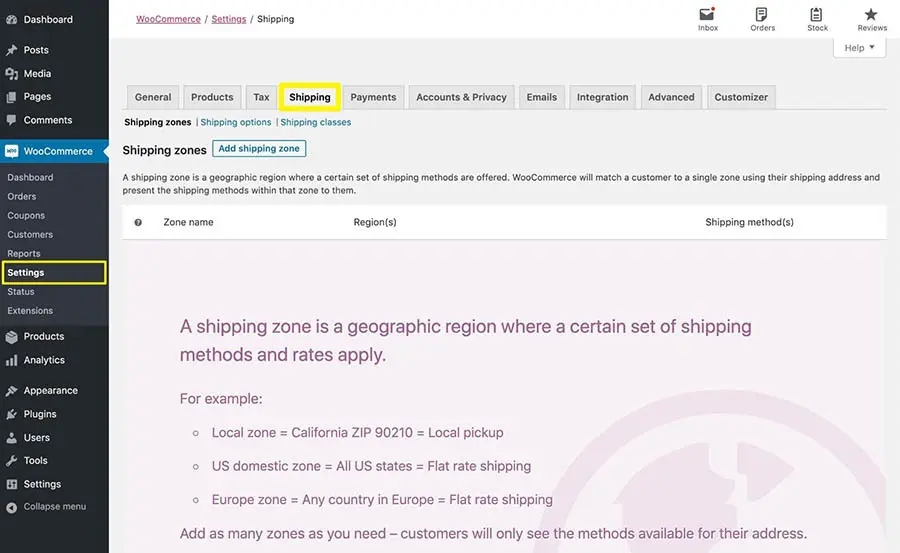
Clique em Add Shipping Zone.
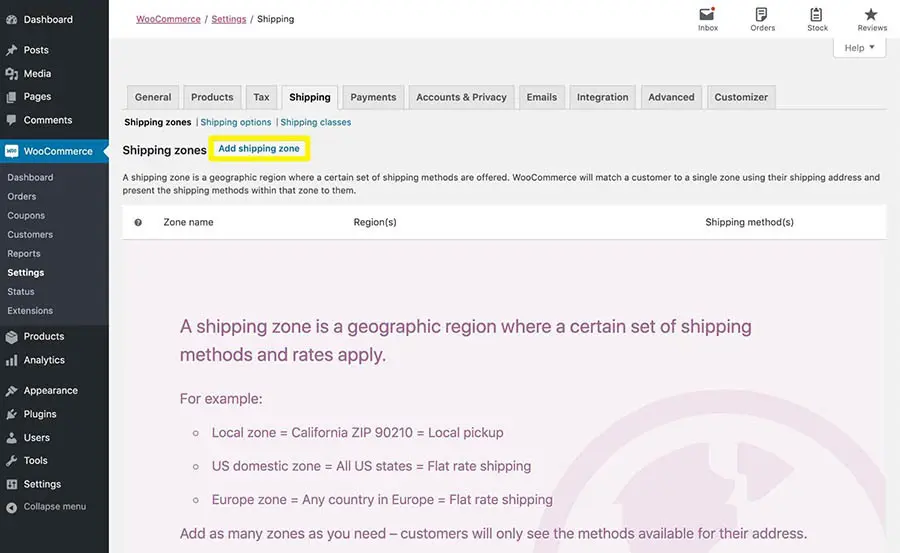
Adicione um nome descritivo para a zona de envio e depois selecione sua região.
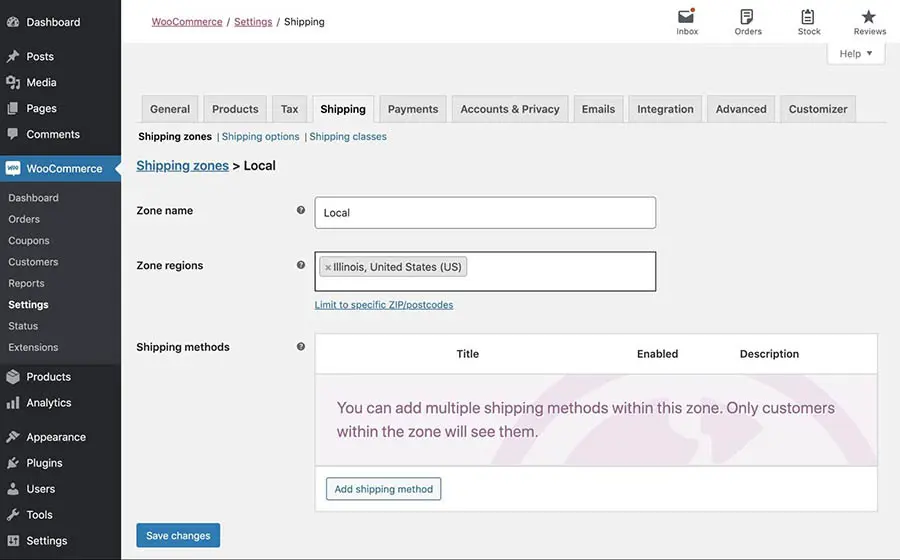
Clique em Limitar a CEPs/códigos postais específicos para restringir sua área de coleta e entrega.
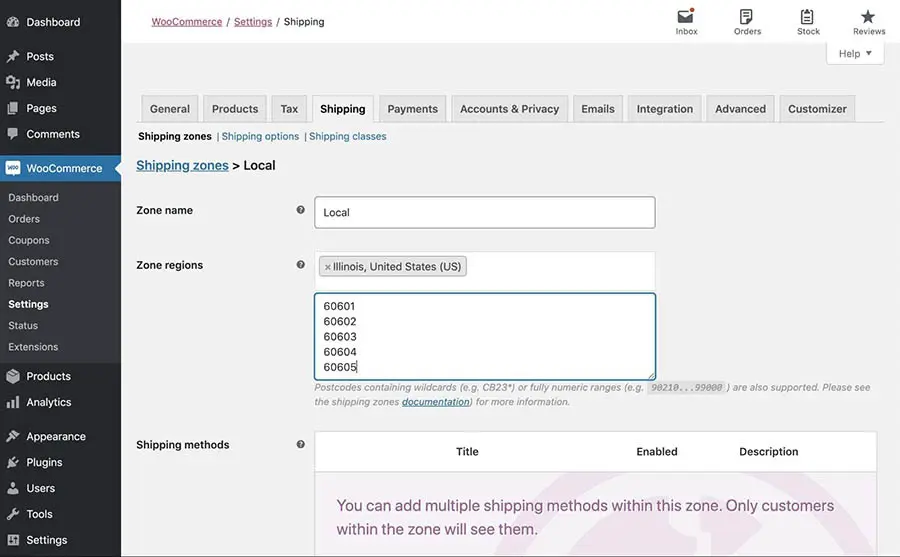
Lembre-se de salvar suas alterações quando terminar.
Etapa 2: Ativar Retirada Local como uma Opção de Envio
Em seguida, ainda na sua página de zona de envio local, selecione Adicionar método de envio.
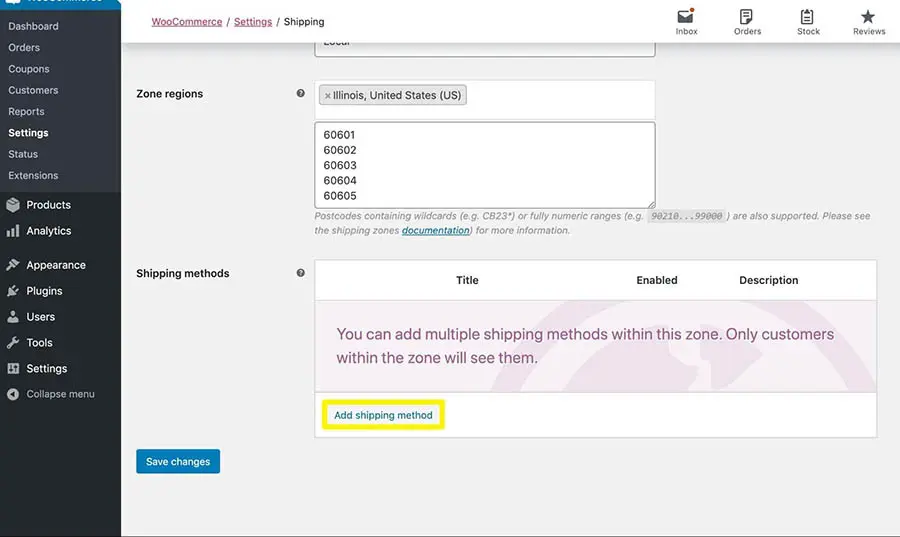
WooCommerce inclui uma opção de retirada local diretamente. Selecione-a no menu suspenso, e então clique no botão Adicionar método de envio.
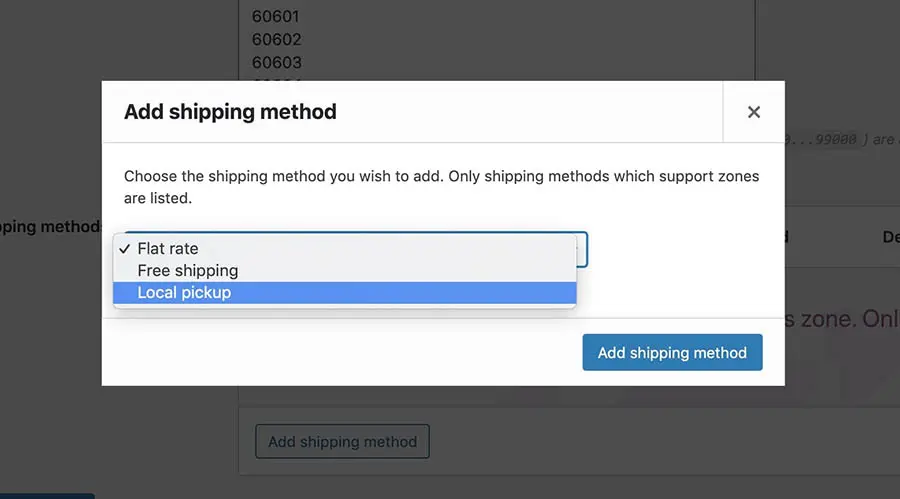
Isso é tudo que você precisa fazer para habilitar a retirada na calçada para o seu negócio local.
Entretanto, se você deseja refinar esta opção, você pode comprar e instalar a extensão WooCommerce Local Pickup Plus. Este Serviços Adicionais permite que você especifique um local de retirada, defina horários, ofereça descontos para clientes que escolhem a retirada na calçada e mais.
Etapa 3: Adicionar uma Opção de Envio com Tarifa Fixa
O WooCommerce não oferece mais a opção de envio por “entrega local”. No entanto, você ainda pode configurar uma sem a necessidade de um plugin adicional.
Na sua página de zona de envio local, adicione uma segunda opção de envio e selecione Tarifa fixa. Em seguida, clique na opção Editar para esse método de envio.
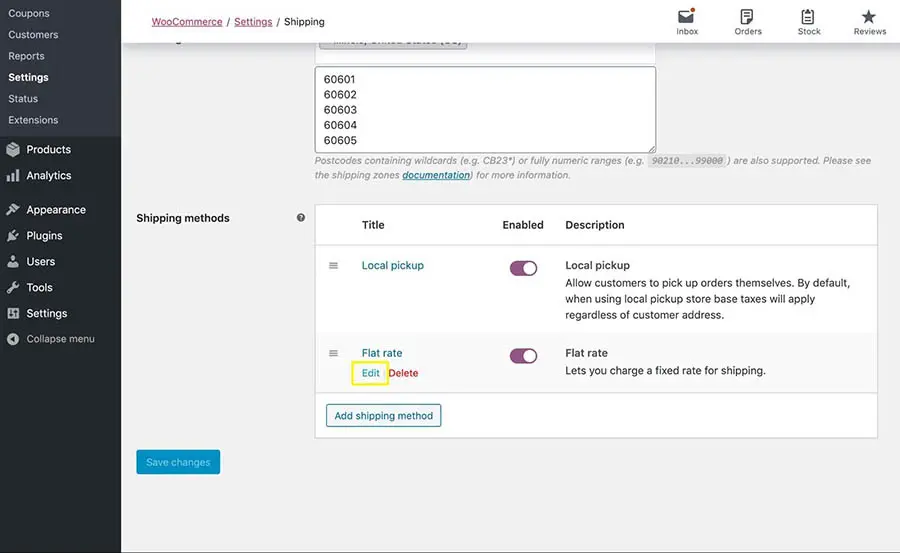
Mude o Título do Método para “Entrega Local” (ou como preferir apresentar essa opção aos seus clientes no checkout). Se desejar, você também pode adicionar uma taxa fixa de entrega.
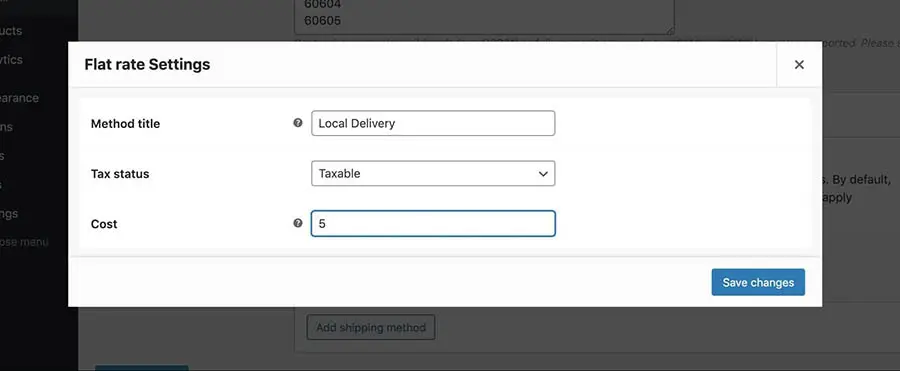
Finalmente, clique em Salvar alterações. As opções de retirada local e entrega agora aparecerão na página de finalização de compra do seu site, onde os clientes podem selecionar seus métodos preferidos.
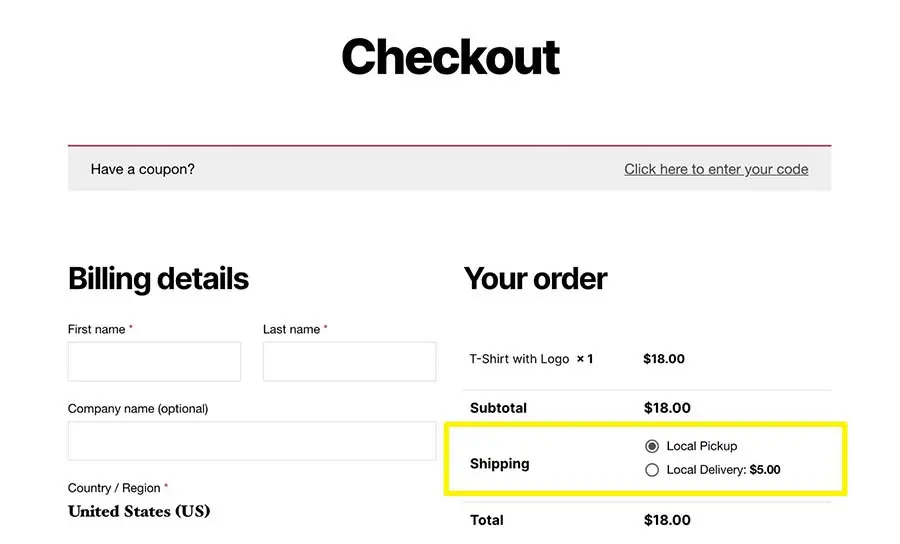
Neste ponto, você está pronto para começar a oferecer retirada na calçada e entrega para seus clientes. No entanto, você pode querer tomar algumas medidas extras para facilitar o gerenciamento de seus pedidos.
Etapa 4: Instale Order Delivery Date for WooCommerce para Gerenciar Pedidos
Embora você possa tecnicamente configurar a retirada na calçada e entrega para o seu negócio usando apenas o WooCommerce, seus recursos nativos não permitem gerenciar ou agendar pedidos. Isso pode levar a problemas se você tiver vários clientes fazendo pedidos de retirada e entrega ao mesmo tempo.
Uma maneira de resolver esse problema é permitir que os clientes agendem suas coletas e entregas. Order Delivery Date for WooCommerce pode ajudar com isso.

Depois de instalar e ativar este plugin, navegue até Order Delivery Date no seu painel do WordPress.
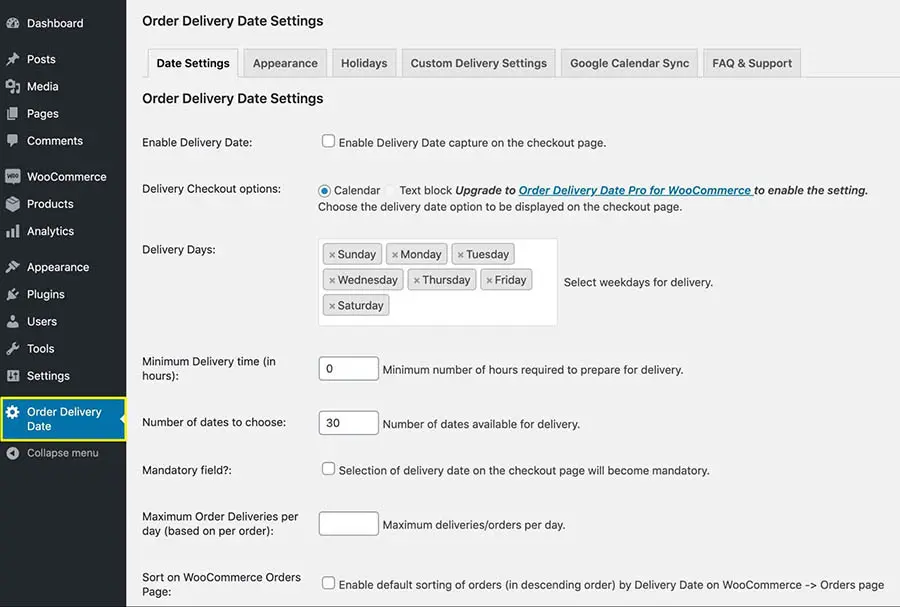
Em seguida, configure as seguintes configurações:
- Selecione a caixa de seleção ao lado de Habilitar a captura da Data de Entrega na página de finalização de compra.
- Escolha os dias em que está disponível para entrega.
- Defina o número mínimo de horas necessárias para preparar um pedido para entrega.
- Especifique quantos dias antes os clientes podem agendar um pedido.
- Selecione a caixa de seleção ao lado de A seleção da data de entrega na página de finalização de compra se tornará obrigatória.
- Defina o número máximo de entregas que você pode gerenciar por dia.
- Selecione a caixa de seleção ao lado de Habilitar a ordenação padrão de pedidos (em ordem decrescente) por Data de Entrega na página WooCommerce > Pedidos.
Você também pode desejar fazer ajustes adicionais nas abas de Aparência e Feriados . Lembre-se de salvar suas alterações quando terminar.
Agora, quando os clientes chegarem à sua página de finalização de compra, eles terão que escolher uma data de entrega.
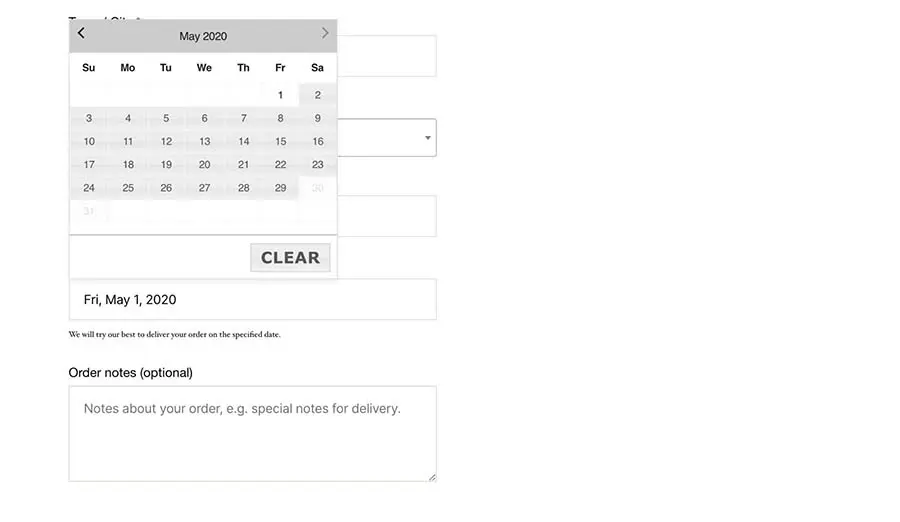
Uma vez que o número máximo de pedidos para um determinado dia seja alcançado, essa data se tornará indisponível no calendário. Isso evitará que você receba mais pedidos do que pode gerenciar fisicamente de uma só vez.
Na sua página de Pedidos do WooCommerce, você poderá ver a data de entrega/recolha especificada pelo cliente listada para cada pedido.
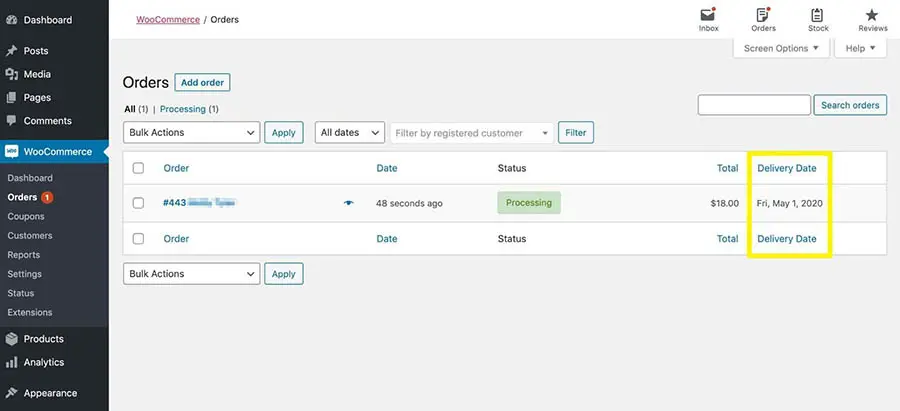
Note que você ainda precisará entrar em contato com os clientes para informá-los sobre o horário em que seus pedidos estarão prontos (especialmente para retirada na calçada).
Retirada na Calçada ou Entrega em Domicílio?
A opção de retirada na calçada e entrega permite que seus clientes comprem seus produtos favoritos com o mínimo de contato. Isso pode ajudar seu negócio a sobreviver à pandemia de COVID-19 e seus efeitos econômicos colaterais, além de ser uma estratégia valiosa para construir lealdade do cliente.
Felizmente, você pode habilitar tanto a retirada local quanto a entrega usando WooCommerce em apenas quatro passos:
- Configure uma zona de envio local.
- Habilite a opção de retirada local como uma opção de envio.
- Adicione uma opção de envio com tarifa fixa.
- Instale Order Delivery Date for WooCommerce para gerenciar pedidos.
A base de qualquer site de e-commerce de sucesso é um plano de hospedagem confiável. Na DreamHost, oferecemos serviços de hospedagem compartilhada de qualidade para pequenas empresas a preços acessíveis. Confira nossos planos hoje mesmo!

